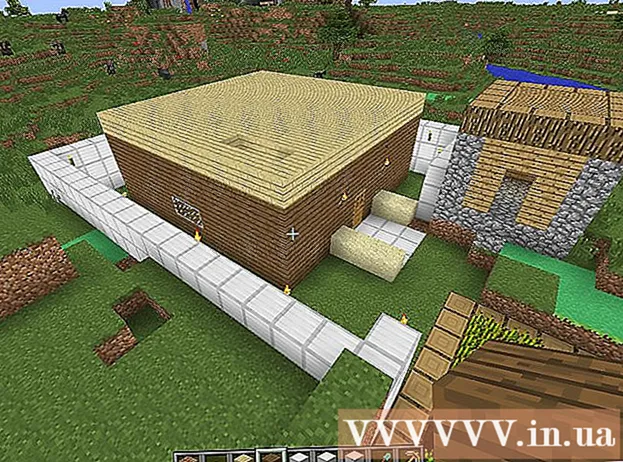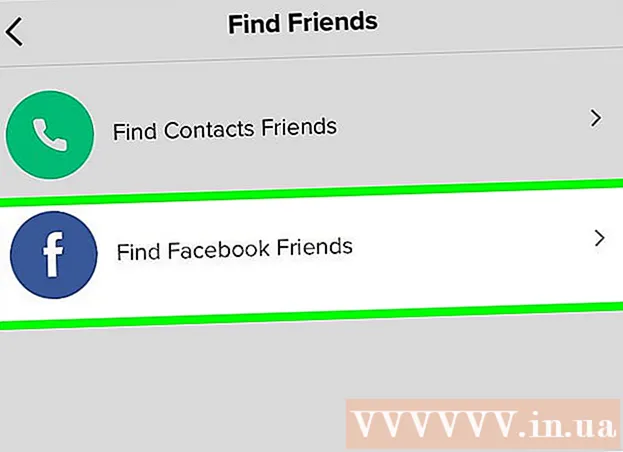Yazar:
Janice Evans
Yaratılış Tarihi:
24 Temmuz 2021
Güncelleme Tarihi:
1 Temmuz 2024

İçerik
- adımlar
- Yöntem 1/2: Renk ve yazı tipi nasıl değiştirilir
- Yöntem 2/2: Yeni bir yazı tipi nasıl eklenir
- İpuçları
- Uyarılar
Bazı insanlar Windows Komut İstemi'ni düzenli olarak kullanır. Ancak sorun şu ki, komut satırını her çalıştırdığınızda, arayüzünün görünümü farklıdır. Bu makalede, komut satırı arayüzünün görünümünü nasıl değiştireceğinizi ve yeni yazı tiplerini nasıl ekleyeceğinizi öğreneceksiniz. Ayrıca, diğer komut satırı ayarlarını nasıl değiştireceğinizi anlatacağız.
adımlar
Yöntem 1/2: Renk ve yazı tipi nasıl değiştirilir
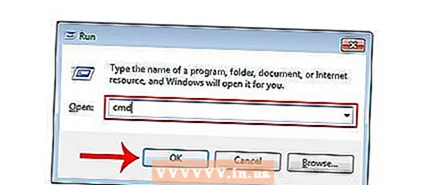 1 Bir komut istemi açın. Bunu yapmak için "Başlat"> "Çalıştır"a tıklayın, "cmd" girin ve "Tamam"a tıklayın.
1 Bir komut istemi açın. Bunu yapmak için "Başlat"> "Çalıştır"a tıklayın, "cmd" girin ve "Tamam"a tıklayın. 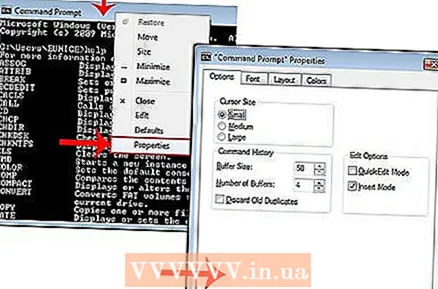 2 Komut İstemi penceresinin üst kısmına (başlık) sağ tıklayın ve menüden Özellikler'i seçin. ALT + SPACE + P tuşlarına da basabilirsiniz. Açılan pencerede Genel, Yazı Tipi, Düzenleme ve Renkler sekmelerini bulacaksınız.
2 Komut İstemi penceresinin üst kısmına (başlık) sağ tıklayın ve menüden Özellikler'i seçin. ALT + SPACE + P tuşlarına da basabilirsiniz. Açılan pencerede Genel, Yazı Tipi, Düzenleme ve Renkler sekmelerini bulacaksınız.  3 Genel sekmesine gidin ve Hızlı Ekle'nin yanındaki kutuyu işaretleyin. Artık komut satırında Kopyala ve Yapıştır işlevini kullanabilirsiniz.
3 Genel sekmesine gidin ve Hızlı Ekle'nin yanındaki kutuyu işaretleyin. Artık komut satırında Kopyala ve Yapıştır işlevini kullanabilirsiniz. - Ayrıca "Tekrarları sil"in yanındaki kutuyu işaretlemenizi de öneririz.
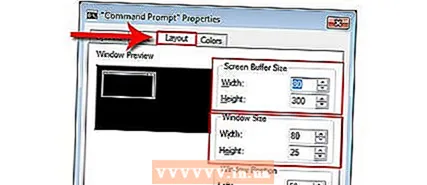 4 "Düzen" sekmesine tıklayın. Orada "Ekran Arabelleği Boyutu" ve "Pencere Boyutu" bölümlerini bulun.
4 "Düzen" sekmesine tıklayın. Orada "Ekran Arabelleği Boyutu" ve "Pencere Boyutu" bölümlerini bulun. - "Pencere boyutu" bölümünde, etkin pencerenin boyutunu ayarlayabilirsiniz.
- "Ekran arabellek boyutu" bölümünde, ekran arabellek boyutunu ayarlayabilirsiniz (maksimum değer 9999'dur). Ekran arabelleğini görüntülemek için kaydırma çubuğunu kullanmanız gerekir.
- 5 Tercihinize göre ekran arabelleğinin boyutunu belirtin. Kural olarak, genişliği 80 ve yüksekliği 300'dür.
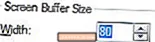
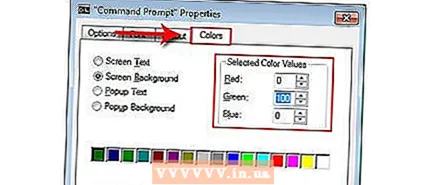 6 Metnin, arka planın ve açılır pencerelerin rengini ayarlayın. Bunu "Renkler" sekmesinde yapın. Seçili Renk bölümünde sayıları kullanarak renkleri belirleyebilirsiniz. Örneğin, koyu yeşil bir renk ayarlamak için Kırmızı satıra 0, Yeşil satıra 100, Mavi satıra 0 girin.
6 Metnin, arka planın ve açılır pencerelerin rengini ayarlayın. Bunu "Renkler" sekmesinde yapın. Seçili Renk bölümünde sayıları kullanarak renkleri belirleyebilirsiniz. Örneğin, koyu yeşil bir renk ayarlamak için Kırmızı satıra 0, Yeşil satıra 100, Mavi satıra 0 girin. 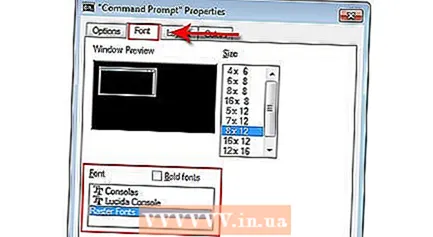 7 "Yazı Tipi" sekmesine tıklayın. Orada bir yazı tipi seçebilirsiniz, yani "Nokta yazı tipleri" (varsayılan olarak seçilidir) veya "Lucida Konsolu". Bu aşamada sadece bu iki yazı tipi mevcuttur ancak bir sonraki bölümde yeni yazı tiplerinin nasıl ekleneceğini öğreneceksiniz.
7 "Yazı Tipi" sekmesine tıklayın. Orada bir yazı tipi seçebilirsiniz, yani "Nokta yazı tipleri" (varsayılan olarak seçilidir) veya "Lucida Konsolu". Bu aşamada sadece bu iki yazı tipi mevcuttur ancak bir sonraki bölümde yeni yazı tiplerinin nasıl ekleneceğini öğreneceksiniz.
Yöntem 2/2: Yeni bir yazı tipi nasıl eklenir
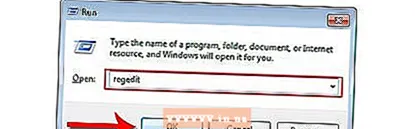 1 Yeni bir yazı tipi ekleyin. "Başlat"> "Çalıştır"a tıklayın, "regedit" yazın ve "Tamam"a tıklayın. Kayıt Defteri Düzenleyicisi penceresi açılacaktır.
1 Yeni bir yazı tipi ekleyin. "Başlat"> "Çalıştır"a tıklayın, "regedit" yazın ve "Tamam"a tıklayın. Kayıt Defteri Düzenleyicisi penceresi açılacaktır.  2 Şubeyi genişletin: HKEY_LOCAL_MACHINE Yazılım Microsoft Windows NT CurrentVersion Konsol TrueTypeFont
2 Şubeyi genişletin: HKEY_LOCAL_MACHINE Yazılım Microsoft Windows NT CurrentVersion Konsol TrueTypeFont 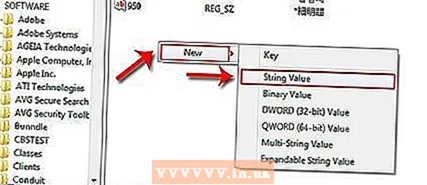 3 Devam etmeden önce Uyarılar bölümünü okuyun. TrueTypeFont parametresine sağ tıklayın ve ardından Yeni> Dize Parametresi'ne tıklayın.
3 Devam etmeden önce Uyarılar bölümünü okuyun. TrueTypeFont parametresine sağ tıklayın ve ardından Yeni> Dize Parametresi'ne tıklayın. 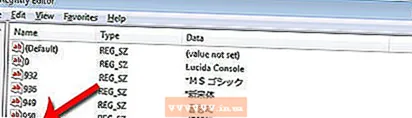 4 Oluşturulan dize parametresini "00" olarak adlandırın (tırnak işaretleri olmadan). Aşağıdaki parametreleri "000", "0000" vb. bir sıfır eklenerek adlandırın. Parametreleri bu şekilde adlandırın, aksi takdirde çalışmayacaktır.
4 Oluşturulan dize parametresini "00" olarak adlandırın (tırnak işaretleri olmadan). Aşağıdaki parametreleri "000", "0000" vb. bir sıfır eklenerek adlandırın. Parametreleri bu şekilde adlandırın, aksi takdirde çalışmayacaktır.  5 Oluşturulan parametreye çift tıklayın. "Değer" satırına yazı tipi için bir ad girin, örneğin "Courier New".
5 Oluşturulan parametreye çift tıklayın. "Değer" satırına yazı tipi için bir ad girin, örneğin "Courier New". 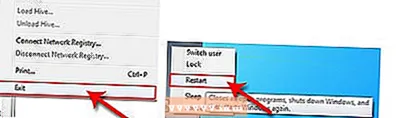 6 Kayıt Defteri Düzenleyicisi penceresini kapatın ve ardından bilgisayarınızı yeniden başlatın. Komut İstemi'ni başlatın, özelliklerini açın ve "Yazı Tipi" sekmesine gidin - orada yeni bir yazı tipi bulacaksınız.
6 Kayıt Defteri Düzenleyicisi penceresini kapatın ve ardından bilgisayarınızı yeniden başlatın. Komut İstemi'ni başlatın, özelliklerini açın ve "Yazı Tipi" sekmesine gidin - orada yeni bir yazı tipi bulacaksınız. 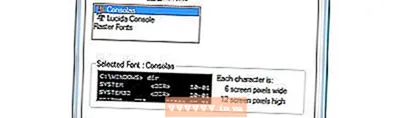 7 Komut satırı özellikleri penceresinde "Tamam" ı tıklayın. Şimdi değişikliklerinizi kaydedin; bunu yapmak için aşağıdaki seçeneklerden birini seçin:
7 Komut satırı özellikleri penceresinde "Tamam" ı tıklayın. Şimdi değişikliklerinizi kaydedin; bunu yapmak için aşağıdaki seçeneklerden birini seçin: - Aktif pencereye uygula. Bu durumda, mevcut komut istemi penceresini kapatır kapatmaz yapılan değişiklikler kaldırılacaktır.
- Aynı ada sahip tüm pencereler için kaydedin. Bu durumda, değişiklikler aynı kısayolu kullanarak açtığınız tüm komut istemi pencerelerine uygulanacaktır. Yani, belirli bir kısayolun özelliklerini değiştirmek için bu seçeneği seçin.
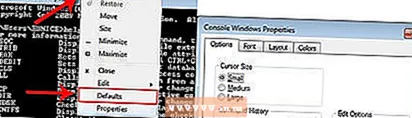 8 Komut İstemi penceresinin üst kısmına (başlık) sağ tıklayın ve menüden Varsayılanlar'ı seçin. Açılan pencere "Özellikler" penceresiyle tamamen aynı olacaktır, ancak bu pencerede yapılan değişiklikler tüm komut satırı pencerelerine (kısayoldan bağımsız olarak) uygulanacaktır.
8 Komut İstemi penceresinin üst kısmına (başlık) sağ tıklayın ve menüden Varsayılanlar'ı seçin. Açılan pencere "Özellikler" penceresiyle tamamen aynı olacaktır, ancak bu pencerede yapılan değişiklikler tüm komut satırı pencerelerine (kısayoldan bağımsız olarak) uygulanacaktır.
İpuçları
- Ek yazı tiplerine ihtiyaç duyan programcılar için bu siteye gitmenizi öneririz. Programlama için birçok yazı tipine (çoğunlukla ücretsiz) sahiptir.
- Bir program için aynı anda birkaç kısayol oluşturabilirsiniz ve her biri kendi yöntemiyle özelleştirilebilir.
Uyarılar
- Kayıt defterinde değişiklik yapmadan önce yedekleyin. Yalnızca "console" parametresini değiştireceğiniz için, yalnızca bu parametrenin bir kopyasını alın. Bunu yapmak için, seçeneğe sağ tıklayın ve Dışa Aktar'a tıklayın, ardından Windows bölümünden başka bir bölüme bir kopya kaydedin. Bu şekilde, bir şeyler ters giderse parametre geri yüklenebilir.